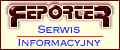Outlook Express - pierwsze kroki
Outlook
Express jest najpopularniejszym programem przeznaczonym do rozsyłania poczty
elektronicznej dostarczanym wraz z systemem Windows. Sprawdź czy masz go
zainstalowanego, kliknij kolejno na Start, Programy. Jeśli na rozwiniętym menu
zobaczysz napis Outlook Express oznacza to, że program jest zainstalowany. Jeśli
jednak go tam nie ma musisz go sobie doinstalować z kompaktu Windows. Włóż
kompakt do czytnika, kliknij kolejno Mój komputer, Panel sterowania, Dodaj/Usuń
programy, Instalator systemu Windows i zaznacz Outlook Express. Kliknij jeszcze
dwa razy na OK i poczekaj na zakończenie instalacji. Po zakończeniu instalacji
uruchom program.

Menu programu zawierające wszystkie funkcje programu. Pasek narzędzi- są tutaj zamieszczone najczęściej używane opcje. Lista folderów. Tutaj trafiają maile przychodzące (Skrzynka odbiorcza)
i wychodzące (Skrzynka nadawcza, Elementy wysyłane). Lista kontaktów zawierająca wszystkie kontakty umieszczone w książce
adresowej programu. Lista wiadomości zawierająca wszystkie maile jakie otrzymaliśmy i wysyłaliśmy.
Zaznaczając jedną z nich poniżej zobaczysz podgląd wiadomości (punkt
6). Okno podglądu. Okno nowej wiadomości. Uzyskasz je poprzez kliknięcie na przycisku Nowa
poczta znajdującym się na Pasku zadań. W górnej części okna znajduje
się menu oraz pasek narzędzi zawierających opcje niezbędne do
zredagowania i wysłania nowej wiadomości. Lista adresatów. W polu DO umieść głównego adresata, w polu DW (Do
Wiadomości) osoby, które powinny także otrzymać tę wiadomość, a w
polu UDW (Ukryte Do Wiadomości) osoby, które mają otrzymać tę wiadomość,
ale nie chcesz, żeby pozostali adresaci o tym wiedzieli. Załączniki. Wraz z wiadomościami e-mail możesz wysyłać pliki w
postaci załączników. Aby dodać załącznik do wiadomości kliknij
przyciska oznaczony spinaczem lub z menu Wstaw wybierz opcję Plik załącznika.
Wskaż teraz odpowiedni plik na dysku i kliknij Dołącz. Uwaga: pliki
najlepiej spakować programem kompresującym typu WinZip lub WinRar w celu
zmniejszenia objętości pliku. Treść wiadomości e-mail. Tutaj redagujesz swoją wiadomość. Formatowanie tekstu. W tym miejscu możesz formatować napisane
dokumenty, używać różnych czcionek, znaków o różnej wielkości,
podkreśleń itp.
Konfiguracja skrzynki pocztowej.
Jeśli posiadasz już własne konto e-mail, to nadeszła pora na
skonfigurowanie programu, tak aby pobierał on pocztę z Twojego konta na
komputer.
W tym celu kliknij kolejno na Narzędzia, Konta, Dodaj, wybierz Poczta. Pojawiło się pierwsze okienko. W pole Nazwa wpisz nazwę jaka będzie wyświetlana
w polu Od, np. Jan Kowalski.- kliknij Dalej. W kolejnym oknie zaznacz opcję Posiadam już e-mail, którego chcę używać-
wpisz swój e-mail w pole Adres e-mail i kliknij Dalej. W następnym okienku program spyta Cię o adres serwera poczty przychodzącej
(POP 3) i wychodzącej (SMTP). Informację tą otrzymujesz w momencie zakładania
konta online. Jeśli nie posiadasz tych informacji skontaktuj się ze swoim
prowidierem - informacje te są niezbędne. Po wpisaniu powyższych adresów
kliknij Dalej. W nowym okienku w pole Hasło wpisz hasło. Aby każdorazowo przy odbiorze
poczty nie pojawiało się pytanie o hasło zaznacz opcję Zapamiętaj hasło.
Jeśli serwer, na którym masz założone konto wymaga logowania przy użyciu
bezpiecznego uwierzytelniania hasła zaznacz opcję na samym dole okienka i
kliknij Dalej. Teraz kreator poinformuje Cię, że pełen zakres informacji do ustawienia
Twojego konta został podany i aby zapisać ustawienia, kliknij Zakończ -
więc kliknij na Zakończ. W ten sposób możesz wysyłać wiadomości
e-mail z programu Outlook Express.
Wysyłanie e-maila i odbieranie poczty.
Kliknij na przycisk Nowa poczta. Otworzy się okienko nowej wiadomości. W pole Do wpisz adres e-mail
adresata, w pole Temat wpisz temat wiadomości, a poniżej zredaguj treść
wiadomości. Po zakończeniu kliknij na Wyślij. Jeżeli aktualnie pracujesz bez
aktywnego połączenia z siecią Twoja wiadomość będzie przechowywana w
folderze Skrzynka nadawcza aż do momentu nawiązania połączenia.
Po połączeniu kliknij na przycisk Wyślij odbierz wszystkie. Tym
sposobem wysłałeś e-maila i sprawdziłeś swoją skrzynkę pocztową czy
nie otrzymałeś wiadomości e-mail.
Odpowiadanie na wiadomość.
W polu numer 5 podświetl wiadomość na którą chcesz odpowiedzieć, a
następnie kliknij przycisk Odpowiedz nadawcy. Jeśli wiadomość posiadała
więcej adresatów możesz kliknąć Odpowiedz Wszystkim. Pojawi się okienko odpowiedzi, w którym wystarczy, że wpiszesz treść
odpowiedzi i klikniesz na Wyślij.

|